!不要轻易修改注册表! 再次强调,不要轻易修改。
操作系统-效率优化
以下内容就是一些折腾电脑的记录,从工具到快捷键,从没有桌面的桌面到不用快捷键只用命令打开。
一定要做备份!一定要做备份!一定要做备份!
效率优化,顾名思义,就是使用快捷键提升效率
为了解决一些经常使用的快捷键忘记的问题,为此记录以下,以便翻阅,并慢慢学习积累。
虽说没什么技术含量在里面,但也是我几年使用计算机的经验,分享给大家,曾经爬过的一些坑。
Windows快捷键集
说明:C=Control A=Alternate S = Space
F1,帮助
F2,重命名
F3,搜索文件
F4,搜索器地址栏定位
F5,重放攻击/刷新
F6,浏览器地址定位
F7,Dos历史命令查看专用
F8,一般是同意某条款
F9,音量调低
F10,**A**+F10 = 菜单键
F11,全屏
F12,浏览器:调试 word:另存为
关闭
C + W
A + F4
A 然后 S 然后 C
笔记本上的Home键和End键
Ctl + [
Ctl + ]
Terminal快捷键
Tab 自动补全
Ctrl+a 光标移动到开始位置
Ctrl+e 光标移动到最末尾
Ctrl+k 删除此处至末尾的所有内容
Ctrl+u 删除此处至开始的所有内容
Ctrl+d 删除当前字符
Ctrl+h 删除当前字符前一个字符
Ctrl+w 删除此处到左边的单词
Ctrl+y 粘贴由 Ctrl+u , Ctrl+d , Ctrl+w 删除的单词
Ctrl+l 相当于clear,即清屏
Ctrl+r 查找历史命令
Ctrl+b 向回移动光标
Ctrl+f 向前移动光标
Ctrl+t 将光标位置的字符和前一个字符进行位置交换
Ctrl+& 恢复 ctrl+h 或者 ctrl+d 或者 ctrl+w 删除的内容
Ctrl+S 暂停屏幕输出
Ctrl+Q 继续屏幕输出
Ctrl+Left-Arrow 光标移动到上一个单词的词首
Ctrl+Right-Arrow 光标移动到下一个单词的词尾
Ctrl+p 向上显示缓存命令
Ctrl+n 向下显示缓存命令
Ctrl+d 关闭终端
Ctrl+xx 在EOL和当前光标位置移动
Ctrl+x@ 显示可能hostname补全
Ctrl+c 终止进程/命令
Shift +上或下 终端上下滚动
Shift+PgUp/PgDn 终端上下翻页滚动
Ctrl+Shift+n 新终端
alt+F2 输入gnome-terminal打开终端
Shift+Ctrl+T 打开新的标签页
Shift+Ctrl+W 关闭标签页
Shift+Ctrl+C 复制
Shift+Ctrl+V 粘贴
Alt+数字 切换至对应的标签页
Shift+Ctrl+N 打开新的终端窗口
Shift+Ctrl+Q 管壁终端窗口
Shift+Ctrl+PgUp/PgDn 左移右移标签页
Ctrl+PgUp/PgDn 切换标签页
F1 打开帮助指南
F10 激活菜单栏
F11 全屏切换
Alt+F 打开 “文件” 菜单(file)
Alt+E 打开 “编辑” 菜单(edit)
Alt+V 打开 “查看” 菜单(view)
Alt+S 打开 “搜索” 菜单(search)
Alt+T 打开 “终端” 菜单(terminal)
Alt+H 打开 “帮助” 菜单(help)
Windows截屏/录屏
Win + Shift + S
PrtSc
浏览器快捷键
Ctrl+shift+Delete 清除缓存
Ctrl+t 新建标签
Ctrl+n 新建窗口
Ctrl+Shift+n 无痕 ( chrome)
加密解密工具
http://www.atoolbox.net/Tool.php?Id=850
Windows 干净的资源管理器
效果:
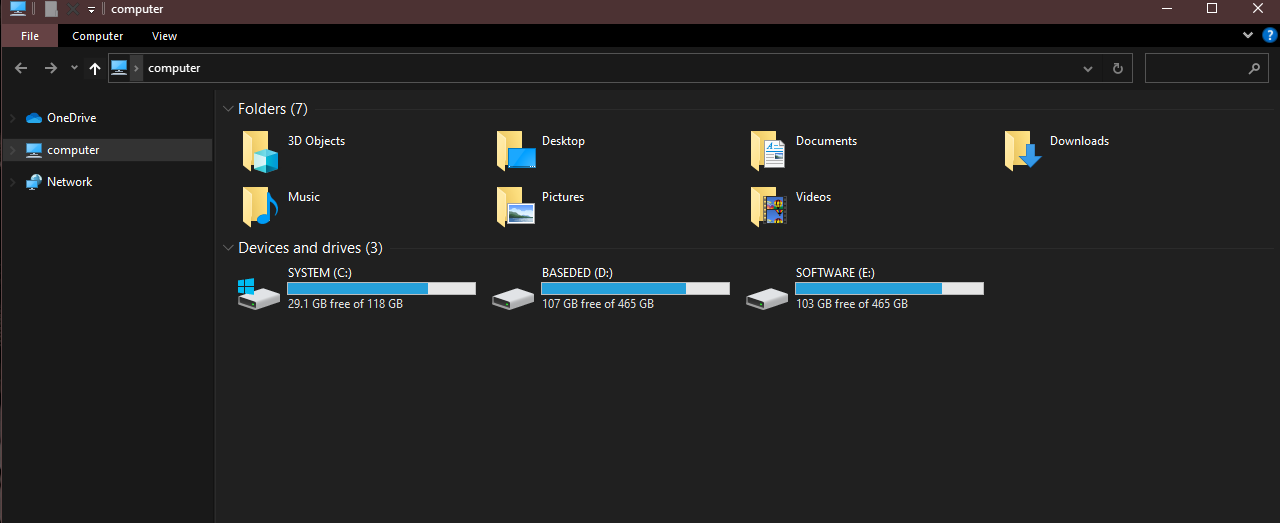
Windows 快捷方式再见!OneDrive再见!
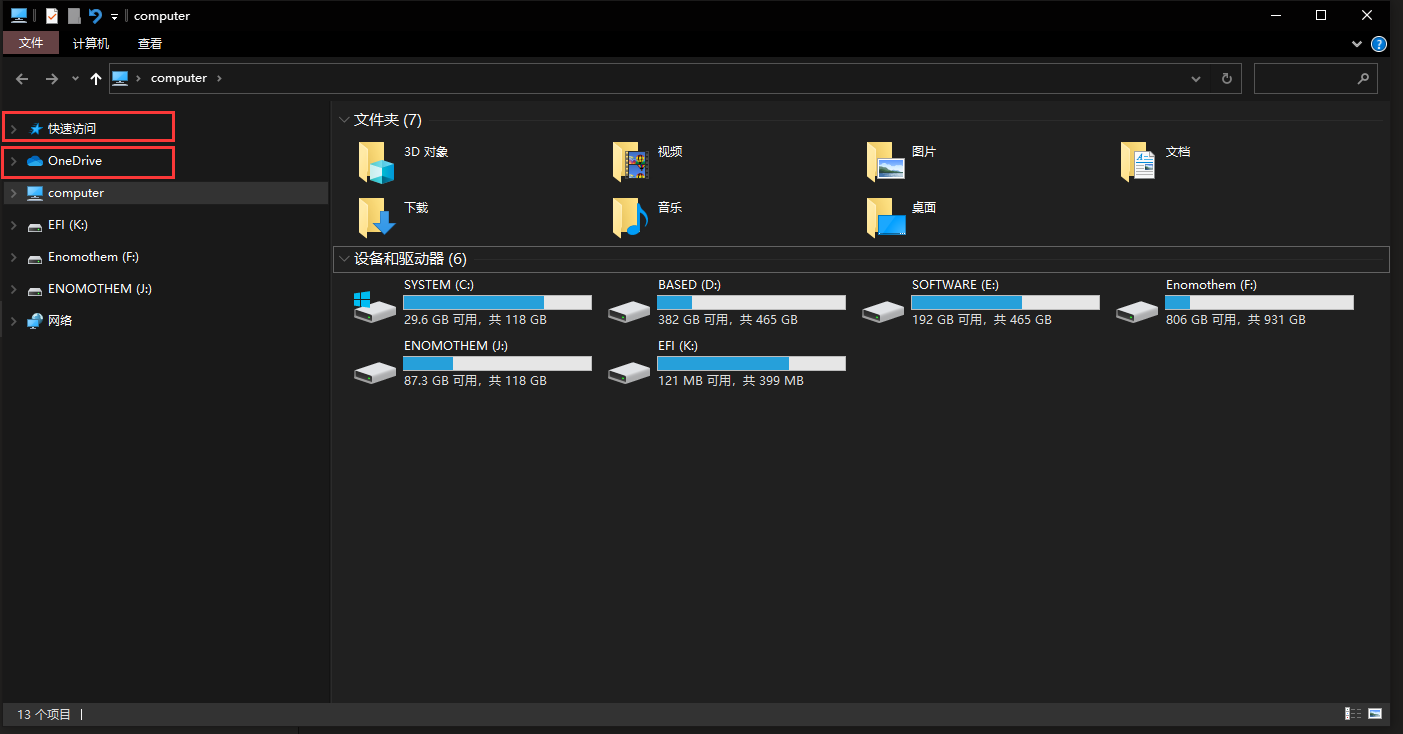
OneDrive
HKEY_CLASSES_ROOT\CLSID{018D5C66-4533-4307-9B53-224DE2ED1FE6}
改为0
快捷访问
HKEY_CLASSES_ROOT\CLSID{679f85cb-0220-4080-b29b-5540cc05aab6}\ShellFolder
双击“Attributes”,在弹出的“编辑DWORD(32位)值”中,将数值数据从a0100000修改为a0600000,点击“确定”。
a. 右键“ShellFolder”,在菜单中选择“权限” 更改所有者。
b.点击所有者旁的 更改 ,如下图所示。
d. 在文本框中输入Everyone,点击确定。
e.将所有者更改为Everyone后,返回上一级菜单给Administrators或者Users添加“完全控制”权限,随后便可按照第三步的方式修改Attributes值。
f.重启资源管理器
我们打开资源管理器,会发现有一个快速访问,我不想看到它,因为快速访问会显示最近访问的路径,这对安全隐私是很不好,比如我最近访问了某某某文件,电脑被入侵后,敏感文件容易被泄露。
说到这个补充一个内容
Windows 安全加固
这个内容比较大,日后更新吧
实现,把hosts文件设置为只读
C:\WINDOWS\system32\drivers\etc路径进入hosts文件存放目录,右键属性,修改hosts的文件属性为只读,确定即可

Windows 修改hosts文件
为什么要修改hosts,很简单, 因为无论你上网打的什么网站地址, 实际上最终总归是要转换成一个IP地址才能访问的,平时这个转换工作是有网络上的DNS服务器来完成的. 但是有些时候,有些网站, 由于某些原因,网络上的DNS服务器无法给出正确的或可用IP地址(天朝特别多, 大家懂的), 这个时候hosts文件就可以代劳了,你可以直接用记事本打开这文件看看就知道了, 里面一行就是一条记录, 一个IP地址接一个空格或tab, 再后面就是一个网址.
它起到的作用就是直接在你本机上就把这些网址翻译成IP地址.
本地预先配置的DNS数据,解析域名的时候首先试图从hosts文件获取,没有则从DNS服务器获取。
此文件的三个主要用途:
1,配置没有在DNS注册的域名,这对于局域网的服务有一定的价值,这是正常使用目的
2,避开DNS服务实现某域名指向正确地址,防止别有用心的DNS误导
3,避开DNS服务实现某域名指向错误地址,防止讨厌的广告
a 提取最快IP
https://github.com.ipaddress.com/
https://fastly.net.ipaddress.com/github.global.ssl.fastly.net
b 修改hosts
C:\Windows\System32\drivers\etc
#github 注释
140.82.113.4 github.com
199.232.69.194 github.global.ssl.fastly.net
c 清除DNS缓存
ipconfig/flushdns
Windows 微软输入法
因为我只用默认的输入法,所以其它的输入法我就不知道了。Windows切换输入法使用Win + Space
中文繁体简体之间的切换 Ctrl + Shift + F
中文英文标点之间的切换 Ctrl + .
中文和英文之间的切换 Shift
全角与半全角之间的切换 Shift + Space
U模式输入:uudw ,uuxh, uuts, uubd, uusx, uujh, uuzm和笔画输入、拆分输入(具体按u键就可以知道怎么使用了)
人名输入模式:zhang 按 R键进入,;键退出,人名姓氏靠前
v 模式输入:可以转换数字,时间,公式 ; v1192045710十一亿九千二百〇四万五千七百一十,v2021.12.12农历二〇二一年冬月初九
Windows 微软输入法自定义短语
增加自定义短语,可以大大提升效率。
比如时间
%yyyy%-%MM%-%dd% %HH%:%mm%:%ss%
比如一些payload

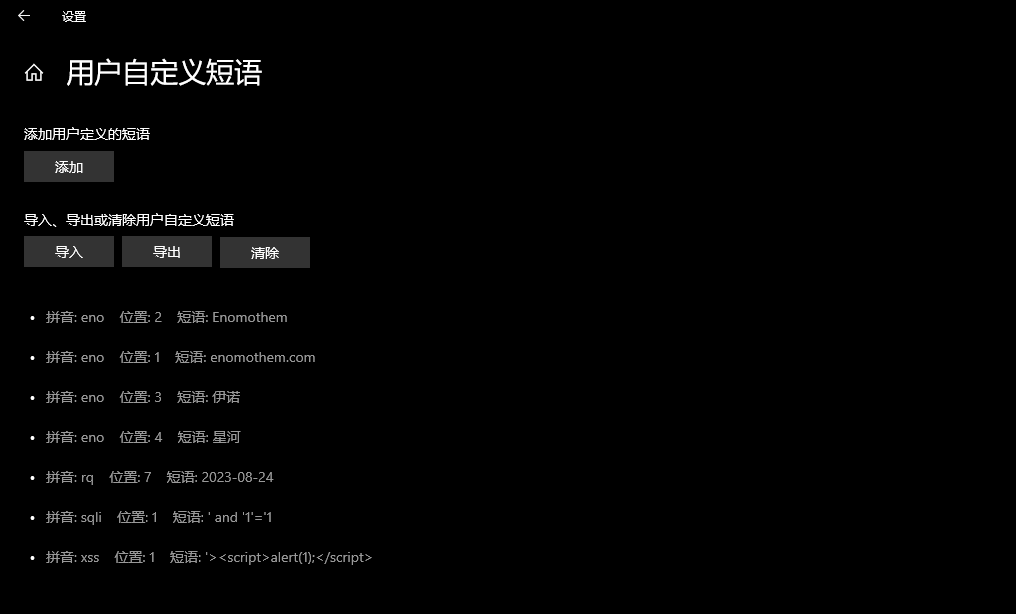
补充知识
关于笑
233(中)=zz(韩)=ww(日)=lol(英)=haha(世界)
2333333=loooooooool=hahahahahahaha=kkkkkkk=jajaja
关于无语
emmmm
……
Um…
? 疑问、反问、怀疑、不可理解、否定、反对
。 结束
, 待续
; 待续
小问号,你是否有很多朋友
؟ ?
¿ ?
笑哭: 笑
Shift + 数字 = 字符
Alt + 数字 = 字符 23333~ 神奇吧
比如在QQ聊天中
按住ALT键,然后顺序按小键盘25105 ,松开ALT键。
再按住ALT键,然后顺序按小键盘21916,再松开ALT键。
再按住ALT键,然后顺序按小键盘27426,再松开ALT键。
再按住ALT键,然后顺序按小键盘20320,再松开ALT键。
最后再按ALT键+S。
BIAOBAI成功了别忘了给我打赏,哈哈哈哈哈~
背景:是扩展的ASCII编码或Unicode。在DOS时代,没有什么输入法,输入一些键盘上没有的特殊符号就只能用这种方式输入
unicode 查询:https://unicode-table.com/cn/search/?q=%E2%80%A1
Windows 显示秒
效果:

不要随意更改注册表,不过遇到我这样的人,又喜欢折腾电脑,所以根本就无所畏惧。
regedit打开注册表
HKEY_CURRENT_USER\SOFTWARE\Microsoft\Windows\CurrentVersion\Explorer\Advanced
然后,在 Advanced 键上右击鼠标,新建一个 DWORD 32 位值,再将该值命名为 ShowSecondsInSystemClock
在新建的 ShowSecondsInSystemClock 值上双击鼠标,再在弹出的窗口中将它的值改为 1
任务管理器中重启资源管理器就OK,实在不行,重启也可。
录制动图
下载软件:https://gifcam.softonic.cn/
大小:大概几k吧
一、使用
打开,放大缩小和移动,这个基本操作,看我套娃操作

点击录制停止保存即可,看到没有,非常的简单,非常的容易,一看就懂,还等什么,马上下载,马上体验,马上给我点赞😊
当然,还有很多设置,比如帧率和色彩等等,这个自己折腾折腾就会了。
乱涂乱画
如何在桌面乱涂乱画咧
下载软件:https://zoomit.en.softonic.com/
大小:大概几k吧
下载后解压后打开就可使用。
Ctrl + 1 开启
Esc退出
滚轮放大缩小
Ctrl + 拖动 画框框
鼠标点一下,开始乱涂乱画
这个一般用于教学,当然也可以自己创作,主要是画了之后可以截图,比较magnificent。

快捷方式
最新发现了一个提升效率的工作,虽然这个人人都会,但我们往往容易忽视。
但你重复使用三次相同的工作时,你就应该考虑使用自动化了。
实际上,我已经打开了千百次了,比如打开文件夹下的文件夹下的文件夹下的文件夹下的文件夹下的文件夹下的一个图片,我需要每次点点点。
实际上,我们可以更方便的打开。
比如这样,右键创建快捷方式。

这样,就创建了一个快捷方式了。然后我们再移动到桌面?不。添加到win里面。
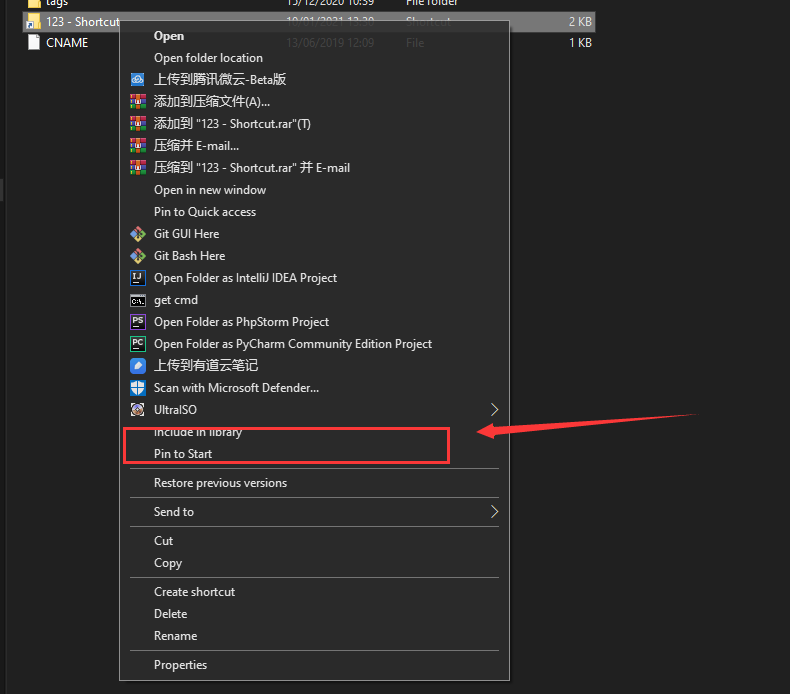
然后每次我们按Win键,就可以打开啦,又不占桌面的空间,太outstanding了。

长一样啷个认嘞,修改一下icon
关于icon,我们可以制作自己的icon

Dos修复颜色异常
reg add HKCU\Console /v VirtualTerminalLevel /t REG_DWORD /d 0x00000001 /f
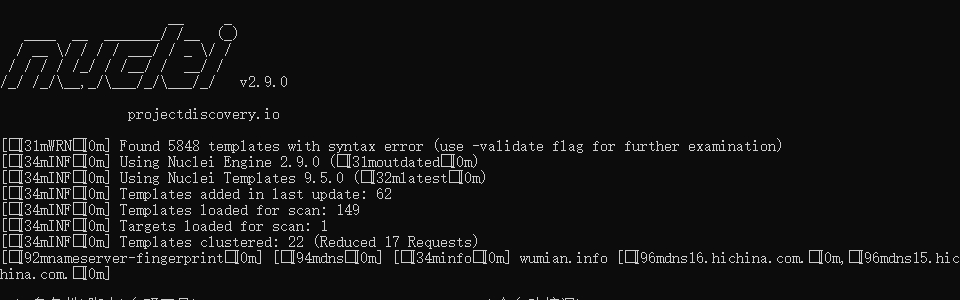
修复之后
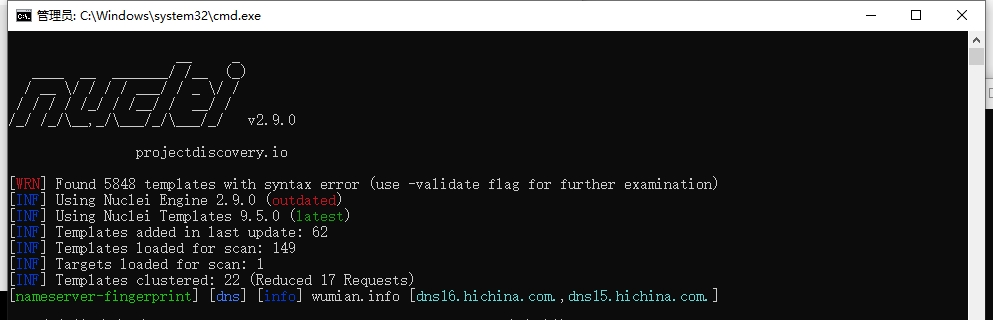
Dos更改字符集
默认的cmd是GBK字符集,使用时会遇见各种奇葩的乱码,所以我们需要改为utf-8
一、修改注册表
win键+R,输入regedit,确定。
按顺序找到 HKEY_LOCAL_MACHINE\SOFTWARE\Microsoft\Command Processor。
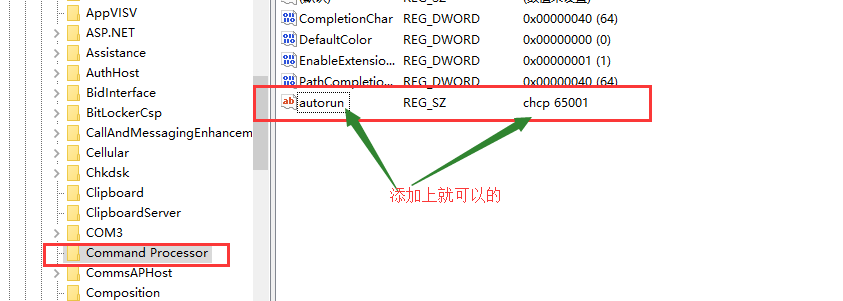
二、命令
win键+R,输入 cmd,确定。
输入 chcp 65001
不行就管理员打开
Dos风格
把explorer结束,然后就啥也没有了,只能通过DOS打开东西;
找到它
C:\Users\enomothem\Desktop>tasklist | findstr "explorer"
explorer.exe 1364 Console 2 115,168 K
结束它
C:\Users\enomothem\Desktop>taskkill /F /PID 1364
SUCCESS: The process with PID 1364 has been terminated.
新建
C:\Users\enomothem\Desktop>explorer
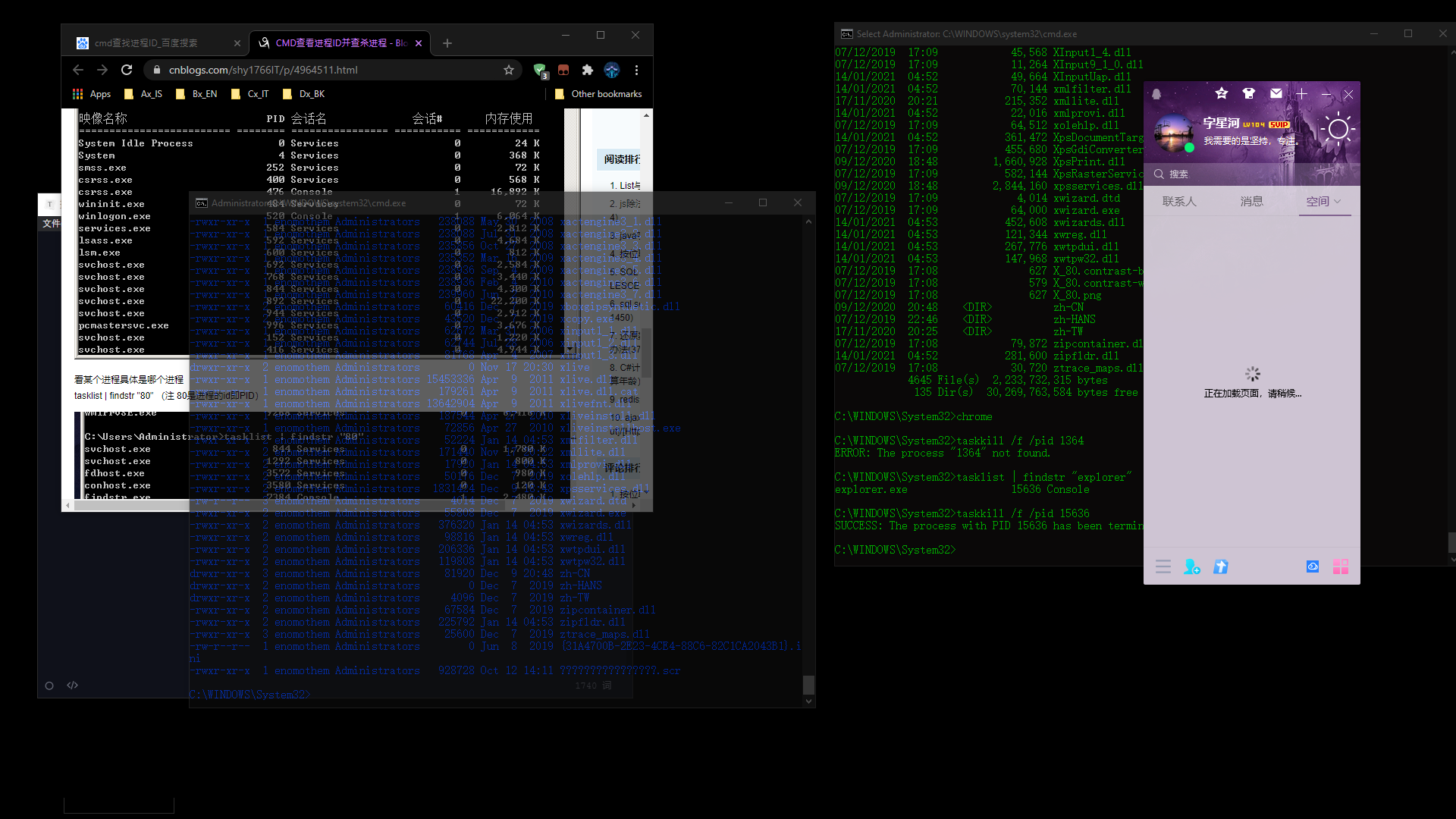
DOS最实用快捷键
作为一名安全研究员,这个都不会就太不应该了,想了想自己知道的确实不多,就记录下来啦
最常用的
- control 控制面板
- calc 计算器
- msconfig 启动项
- ncpa.cpl 网卡
- regedit 注册表
- wf.msc 防火墙
- msinfo32查看系统信息
- osk 虚拟键盘
nbstat -a ip 获取指定人的电脑名称和MAC 我的没有这条命令??- shell:::{8E908FC9-BECC-40f6-915B-F4CA0E70D03D} 网络共享中心
- shell:::{BB06C0E4-D293-4f75-8A90-CB05B6477EEE} 系统
- shell:::{3080F90E-D7AD-11D9-BD98-0000947B0257} 窗口切换
- shell:::{67718415-c450-4f3c-bf8a-b487642dc39b} windows功能
其它一些想起来再加吧。
DOS信息查看
了解自己的电脑
- wmic memorychip 查看内存条信息,方便买内存看频率,在Physical Memory前面那个。
- sysinfo
- dxdiag
- msinfo32
清理C盘
C盘拯救专项
这是最烦的一个问题了,明明C盘满了,又不知道该输出什么东西,所以就很烦。
解决方法有很多,但最彻底的方法是备份自己的东西,然后重装系统。
或者加内存,否则就只能采取各种措施缓解了,好吧,既然如此,只能怎么做了。
思路,我发现,C盘就算不安装软件一样会变为软件的数据存储区域,因为软件的默认存储都在C盘,而且我的微信占了20多个G,一般像QQ、微信这种社交软件,产生的聊天数据,图片,视频都会加载到默认的C盘用户下的文档中,建议修改到其它盘符,这是一个大头,去掉了就会好很多,而且是一个持续增长的,又不好删除,因为都是聊天历史,还是很重要的,删除了可能就找不到了。
然后就是一些特殊的大文件,可以使用SpaceSniffer工具看,直观一点。比较大的就删掉。比如hiberfil.sys文件。
初步·清理缓存
方法一
输出下面路径中的文件,有一个压缩包特别大,但是没有什么用。
C:\Users\user(你的user名字)\AppDate\Local\Temp
方法二
使用脚本
打开一个notepad,把下面的命令丢进去,然后把后缀改为.bat就ok了
@echo off
title 年轻人不讲武德,这样不好
color A
echo /-----------------
echo /------------
echo /---
echo /--------
echo /-----------------
echo /-----
echo /-------
echo 正在清除系统无用文件,请稍等……
echo \--------
echo \-----
echo \--------------
echo \-
echo \--------
echo \---
echo \---------------
echo ==================================================================================
echo ___ ___ ___ ___
echo /\__\ /\ \ /\ \ /\__\
echo /:/ / /::\ \ \:\ \ /:/ _/_
echo /:/ / /:/\:\ \ \:\ \ /:/ /\ \
echo /:/ / ___ ___ ___ /:/ /::\ \ _____\:\ \ /:/ /::\ \
echo /:/__/ /\__\ /\ \ /\__\ /:/_/:/\:\__\ /::::::::\__\ /:/__\/\:\__\
echo \:\ \ /:/ / \:\ \ /:/ / \:\/:/ \/__/ \:\~~\~~\/__/ \:\ \ /:/ /
echo \:\ /:/ / \:\ /:/ / \::/__/ \:\ \ \:\ /:/ /
echo \:\/:/ / \:\/:/ / \:\ \ \:\ \ \:\/:/ /
echo \::/ / \::/ / \:\__\ \:\__\ \::/ /
echo \/__/ \/__/ \/__/ \/__/ \/__/
echo Copyright for Enomothem rubish clean. Version 1.0
echo ==================================================================================
del /f /s /q %systemdrive%\*.tmp
color B
echo 第一阶段完成
echo 有点慢哦,等等吧
del /f /s /q %systemdrive%\*._mp
color C
echo 第二阶段完成
del /f /s /q %systemdrive%\*.log
color D
echo 第三阶段完成
del /f /s /q %systemdrive%\*.gid
color E
echo 第四阶段完成
del /f /s /q %systemdrive%\*.chk
color F
echo 第五阶段完成
del /f /s /q %systemdrive%\*.old
color 1
echo 第六阶段完成
del /f /s /q %systemdrive%\recycled\*.*
color A
echo 第七阶段完成
del /f /s /q %windir%\*.bak
color B
echo 第八阶段完成
del /f /s /q %windir%\prefetch\*.*
color C
echo 第九阶段完成
rd /s /q %windir%\temp & md %windir%\temp
color D
echo 第十阶段完成
del /f /q %userprofile%\COOKIES s\*.*
color E
echo 第十一阶段完成
del /f /q %userprofile%\recent\*.*
color F
echo 第十二阶段完成
del /f /s /q "%userprofile%\Local Settings\Temporary Internet Files\*.*"
color B
echo 第十三阶段完成
del /f /s /q "%userprofile%\Local Settings\Temp\*.*"
color C
echo 第十四阶段完成
del /f /s /q "%userprofile%\recent\*.*"
color A
echo 第十五阶段完成
echo ======================================================================================
echo ___ ___ ___ ___
echo /\__\ /\ \ /\ \ /\__\
echo /:/ / /::\ \ \:\ \ /:/ _/_
echo /:/ / /:/\:\ \ \:\ \ /:/ /\ \
echo /:/ / ___ ___ ___ /:/ /::\ \ _____\:\ \ /:/ /::\ \
echo /:/__/ /\__\ /\ \ /\__\ /:/_/:/\:\__\ /::::::::\__\ /:/__\/\:\__\
echo \:\ \ /:/ / \:\ \ /:/ / \:\/:/ \/__/ \:\~~\~~\/__/ \:\ \ /:/ /
echo \:\ /:/ / \:\ /:/ / \::/__/ \:\ \ \:\ /:/ /
echo \:\/:/ / \:\/:/ / \:\ \ \:\ \ \:\/:/ /
echo \::/ / \::/ / \:\__\ \:\__\ \::/ /
echo \/__/ \/__/ \/__/ \/__/ \/__/
echo ========================================================================================
echo 干净!
echo Finger heart ~
echo. & pause
当然,你可以根据自己的需求,研究可以删除的目录,添加进去,不过不要把有用的信息删除掉哦。
分析·清理大头
hiberfil.sys 【6G】
这个文件不能直接删除!
使用管理员打开cmd,输入命令powercfg -h off关闭休眠功能,这个文件就会把空间还给硬盘。
休眠和睡眠的区别是,睡眠是短暂的切断供电和马上恢复状态,但断电数据不保存,而休眠会先存入硬盘中。
pagefile.sys 【3G】
pagefile.sys文件是操作系统的虚拟内存文件,如果用户经常运行大型程序,建议保留。
我就保存吧,也不能直接删除,具体配置可以百度。
Installer 【6G】
C:/Windows/Installer/
C:\Windows\Installer文件夹建议不要做任何手动修改,因为所有基于 Windows Installer 安装机制安装的应用软件,相关的注册信息和有关的配置文件都会有保存在此处,建议不需要更改或删除Windows\Installer 文件夹中的任何数据,会存在系统无法正常使用的风险。
但里面有一个文件是雷蛇鼠标的,占3.5G!
Windows Installer文件清理工具是一款清理系统垃圾软件,专门用来清理Windows Installer文件的小软件,可以快速的扫描并且清理,释放磁盘空间,虽小巧功能但强大。使用方便无需安装。
http://www.winwin7.com/Soft/456.html
查看CPU温度
推荐一个非常好用的CPU温度显示工具,不是很大,非常的方便
# CoreTemp https://www.alcpu.com/CoreTemp/
下载后,打开,在地址栏也有显示哦

当然,鲁大师也可以看,还有其它的软件我就不列举了,只推荐这个
附页:DOS-CLSID
CLSID大全:
添加网络位置
shell:::{D4480A50-BA28-11d1-8E75-00C04FA31A86}
管理工具
shell:::{D20EA4E1-3957-11d2-A40B-0C5020524153}
所有控制面板项
shell:::{21EC2020-3AEA-1069-A2DD-08002B30309D}
所有设置
shell:::{5ED4F38C-D3FF-4D61-B506-6820320AEBFE}
所有任务
shell:::{ED7BA470-8E54-465E-825C-99712043E01C}
应用
shell:::{4234d49b-0245-4df3-b780-3893943456e1}
AppSuggestedLocations
shell:::{c57a6066-66a3-4d91-9eb9-41532179f0a5}
ActiveX缓存文件夹
shell:::{88C6C381-2E85-11D0-94DE-444553540000}
自动播放
shell:::{9C60DE1E-E5FC-40f4-A487-460851A8D915}
备份和还原(Windows7)
shell:::{B98A2BEA-7D42-4558-8BD1-832F41BAC6FD}
BitLocker驱动器加密
shell:::{D9EF8727-CAC2-4e60-809E-86F80A666C91}
蓝牙设备
shell:::{28803F59-3A75-4058-995F-4EE5503B023C}
Briefcase
shell:::{85BBD920-42A0-1069-A2E4-08002B30309D}
Cabinet Shell文件夹
shell:::{0CD7A5C0-9F37-11CE-AE65-08002B2E1262}
CLSID_AppInstanceFolder
shell:::{64693913-1c21-4f30-a98f-4e52906d3b56}
CLSID_DBFolder
shell:::{b2952b16-0e07-4e5a-b993-58c52cb94cae}
CLSID_DBFolderBoth
shell:::{1bef2128-2f96-4500-ba7c-098dc0049cb2}
CLSID_SearchHome
shell:::{9343812e-1c37-4a49-a12e-4b2d810d956b}
CLSID_StartMenuCommandingProviderFolder
shell:::{a00ee528-ebd9-48b8-944a-8942113d46ac}
CLSID_StartMenuLauncherProviderFolder
shell:::{98F275B4-4FFF-11E0-89E2-7B86DFD72085}
CLSID_StartMenuPathCompleteProviderFolder
shell:::{e345f35f-9397-435c-8f95-4e922c26259e}
CLSID_StartMenuProviderFolder
shell:::{daf95313-e44d-46af-be1b-cbacea2c3065}
命令文件夹
shell:::{437ff9c0-a07f-4fa0-af80-84b6c6440a16}
Common Places FS Folder
shell:::{d34a6ca6-62c2-4c34-8a7c-14709c1ad938}
CompressedFolder
shell:::{E88DCCE0-B7B3-11d1-A9F0-00AA0060FA31}
连接到
shell:::{38A98528-6CBF-4CA9-8DC0-B1E1D10F7B1B}
控制面板
shell:::{26EE0668-A00A-44D7-9371-BEB064C98683}
控制面板
shell:::{5399E694-6CE5-4D6C-8FCE-1D8870FDCBA0}
凭据管理器
shell:::{1206F5F1-0569-412C-8FEC-3204630DFB70}
默认程序
shell:::{17cd9488-1228-4b2f-88ce-4298e93e0966}
Delegate folder that appears in Computer
shell:::{b155bdf8-02f0-451e-9a26-ae317cfd7779}
Delegate folder that appears in Users Files Folder
shell:::{DFFACDC5-679F-4156-8947-C5C76BC0B67F}
桌面
shell:::{00021400-0000-0000-C000-000000000046}
设备中心初始化
shell:::{C2B136E2-D50E-405C-8784-363C582BF43E}
DevicePairingFolder Initialization
shell:::{AEE2420F-D50E-405C-8784-363C582BF45A}
设备和打印机
shell:::{A8A91A66-3A7D-4424-8D24-04E180695C7A}
显示
shell:::{C555438B-3C23-4769-A71F-B6D3D9B6053A}
DLNA Content Directory Data Source
shell:::{D2035EDF-75CB-4EF1-95A7-410D9EE17170}
DXP
shell:::{8FD8B88D-30E1-4F25-AC2B-553D3D65F0EA}
轻松使用设置中心
shell:::{D555645E-D4F8-4c29-A827-D93C859C4F2A}
E-mail
shell:::{2559a1f5-21d7-11d4-bdaf-00c04f60b9f0}
增强存储数据源
shell:::{9113A02D-00A3-46B9-BC5F-9C04DADDD5D7}
Explorer Browser Results Folder
shell:::{418c8b64-5463-461d-88e0-75e2afa3c6fa}
收藏夹
shell:::{323CA680-C24D-4099-B94D-446DD2D7249E}
文件备份目录
shell:::{877ca5ac-cb41-4842-9c69-9136e42d47e2}
文件夹选项
shell:::{6DFD7C5C-2451-11d3-A299-00C04F8EF6AF}
文件历史记录
shell:::{F6B6E965-E9B2-444B-9286-10C9152EDBC5}
FileHistoryDataSource
shell:::{2F6CE85C-F9EE-43CA-90C7-8A9BD53A2467}
文件夹快捷方式
shell:::{0AFACED1-E828-11D1-9187-B532F1E9575D}
字体设置
shell:::{93412589-74D4-4E4E-AD0E-E0CB621440FD}
字体
shell:::{BD84B380-8CA2-1069-AB1D-08000948F534}
Frequent folders
shell:::{3936E9E4-D92C-4EEE-A85A-BC16D5EA0819}
Fusion Cache
shell:::{1D2680C9-0E2A-469d-B787-065558BC7D43}
游戏
shell:::{ED228FDF-9EA8-4870-83b1-96b02CFE0D52}
获得程序
shell:::{15eae92e-f17a-4431-9f28-805e482dafd4}
历史
shell:::{FF393560-C2A7-11CF-BFF4-444553540000}
Homegroup
shell:::{6785BFAC-9D2D-4be5-B7E2-59937E8FB80A}
HomeGroup
shell:::{67CA7650-96E6-4FDD-BB43-A8E774F73A57}
Homegroup
shell:::{B4FB3F98-C1EA-428d-A78A-D1F5659CBA93}
IE History and Feeds Shell Data Source for Windows Search
shell:::{11016101-E366-4D22-BC06-4ADA335C892B}
IE RSS Feeds Folder
shell:::{9a096bb5-9dc3-4d1c-8526-c3cbf991ea4e}
已安装更新
shell:::{d450a8a1-9568-45c7-9c0e-b4f9fb4537bd}
语言
shell:::{BF782CC9-5A52-4A17-806C-2A894FFEEAC5}
LayoutFolder
shell:::{328B0346-7EAF-4BBE-A479-7CB88A095F5B}
库
shell:::{031E4825-7B94-4dc3-B131-E946B44C8DD5}
Libraries delegate folder that appears in Users Files Folder
shell:::{896664F7-12E1-490f-8782-C0835AFD98FC}
库文件夹
shell:::{a5a3563a-5755-4a6f-854e-afa3230b199f}
Location Folder
shell:::{267cf8a9-f4e3-41e6-95b1-af881be130ff}
管理无线网络
shell:::{1FA9085F-25A2-489B-85D4-86326EEDCD87}
媒体服务器
shell:::{289AF617-1CC3-42A6-926C-E6A863F0E3BA}
Microsoft FTP Folder
shell:::{63da6ec0-2e98-11cf-8d82-444553540000}
Microsoft Office Outlook
shell:::{89D83576-6BD1-4c86-9454-BEB04E94C819}
我的文档
shell:::{450D8FBA-AD25-11D0-98A8-0800361B1103}
网络
shell:::{208D2C60-3AEA-1069-A2D7-08002B30309D}
网络
shell:::{F02C1A0D-BE21-4350-88B0-7367FC96EF3C}
网络和共享中心
shell:::{8E908FC9-BECC-40f6-915B-F4CA0E70D03D}
网络连接
shell:::{7007ACC7-3202-11D1-AAD2-00805FC1270E}
网络连接
shell:::{992CFFA0-F557-101A-88EC-00DD010CCC48}
通知区域图标
shell:::{05d7b0f4-2121-4eff-bf6b-ed3f69b894d9}
离线文件
shell:::{BD7A2E7B-21CB-41b2-A086-B309680C6B7E}
离线文件夹
shell:::{AFDB1F70-2A4C-11d2-9039-00C04F8EEB3E}
OneDrive
shell:::{018D5C66-4533-4307-9B53-224DE2ED1FE6}
个性化
shell:::{ED834ED6-4B5A-4bfe-8F11-A626DCB6A921}
照片
shell:::{45e8e0e8-7ae9-41ad-a9e8-594972716684}
可移动设备
shell:::{35786D3C-B075-49b9-88DD-029876E11C01}
电源选项
shell:::{025A5937-A6BE-4686-A844-36FE4BEC8B6D}
Previous Versions
shell:::{9DB7A13C-F208-4981-8353-73CC61AE2783}
Previous Versions Results Delegate Folder
shell:::{a3c3d402-e56c-4033-95f7-4885e80b0111}
Previous Versions Results Folder
shell:::{f8c2ab3b-17bc-41da-9758-339d7dbf2d88}
打印机
shell:::{2227A280-3AEA-1069-A2DE-08002B30309D}
打印机
shell:::{863aa9fd-42df-457b-8e4d-0de1b8015c60}
printhood delegate folder
shell:::{ed50fc29-b964-48a9-afb3-15ebb9b97f36}
程序和功能
shell:::{7b81be6a-ce2b-4676-a29e-eb907a5126c5}
公用
shell:::{4336a54d-038b-4685-ab02-99bb52d3fb8b}
最近的文件夹
shell:::{22877a6d-37a1-461a-91b0-dbda5aaebc99}
Recent Items Instance Folder
shell:::{4564b25e-30cd-4787-82ba-39e73a750b14}
恢复
shell:::{9FE63AFD-59CF-4419-9775-ABCC3849F861}
回收站
shell:::{645FF040-5081-101B-9F08-00AA002F954E}
远程桌面连接
shell:::{241D7C96-F8BF-4F85-B01F-E2B043341A4B}
可移动设备
shell:::{F5FB2C77-0E2F-4A16-A381-3E560C68BC83}
可移移除储设备
shell:::{a6482830-08eb-41e2-84c1-73920c2badb9}
Results Folder
shell:::{2965e715-eb66-4719-b53f-1672673bbefa}
运行
shell:::{2559a1f3-21d7-11d4-bdaf-00c04f60b9f0}
搜索
shell:::{04731B67-D933-450a-90E6-4ACD2E9408FE}
搜索
shell:::{2559a1f0-21d7-11d4-bdaf-00c04f60b9f0}
Search Connector Folder
shell:::{72b36e70-8700-42d6-a7f7-c9ab3323ee51}
安全和维护
shell:::{BB64F8A7-BEE7-4E1A-AB8D-7D8273F7FDB6}
设定程序访问和计算机的默认值
shell:::{2559a1f7-21d7-11d4-bdaf-00c04f60b9f0}
Shell DocObject Viewer
shell:::{E7E4BC40-E76A-11CE-A9BB-00AA004AE837}
Shell File System Folder
shell:::{0E5AAE11-A475-4c5b-AB00-C66DE400274E}
Shell File System Folder
shell:::{F3364BA0-65B9-11CE-A9BA-00AA004AE837}
显示桌面
shell:::{3080F90D-D7AD-11D9-BD98-0000947B0257}
语音识别
shell:::{58E3C745-D971-4081-9034-86E34B30836A}
开始菜单
shell:::{48e7caab-b918-4e58-a94d-505519c795dc}
存储空间
shell:::{F942C606-0914-47AB-BE56-1321B8035096}
StreamBackedFolder
shell:::{EDC978D6-4D53-4b2f-A265-5805674BE568}
Subscription Folder
shell:::{F5175861-2688-11d0-9C5E-00AA00A45957}
窗口间切换
shell:::{3080F90E-D7AD-11D9-BD98-0000947B0257}
同步中心
shell:::{9C73F5E5-7AE7-4E32-A8E8-8D23B85255BF}
Sync Center Conflict Delegate Folder
shell:::{E413D040-6788-4C22-957E-175D1C513A34}
Sync Center Conflict Folder
shell:::{289978AC-A101-4341-A817-21EBA7FD046D}
Sync Results Delegate Folder
shell:::{BC48B32F-5910-47F5-8570-5074A8A5636A}
Sync Results Folder
shell:::{71D99464-3B6B-475C-B241-E15883207529}
Sync Setup Delegate Folder
shell:::{F1390A9A-A3F4-4E5D-9C5F-98F3BD8D935C}
Sync Setup Folder
shell:::{2E9E59C0-B437-4981-A647-9C34B9B90891}
系统
shell:::{BB06C0E4-D293-4f75-8A90-CB05B6477EEE}
系统还原
shell:::{3f6bc534-dfa1-4ab4-ae54-ef25a74e0107}
任务栏设置
shell:::{0DF44EAA-FF21-4412-828E-260A8728E7F1}
临时Internet文件
shell:::{7BD29E00-76C1-11CF-9DD0-00A0C9034933}
临时Internet文件
shell:::{7BD29E01-76C1-11CF-9DD0-00A0C9034933}
The Internet
shell:::{871C5380-42A0-1069-A2EA-08002B30309D}
设备
shell:::{5b934b42-522b-4c34-bbfe-37a3ef7b9c90}
此电脑
shell:::{20D04FE0-3AEA-1069-A2D8-08002B30309D}
此电脑
shell:::{5E5F29CE-E0A8-49D3-AF32-7A7BDC173478}
疑难解答
shell:::{C58C4893-3BE0-4B45-ABB5-A63E4B8C8651}
用户账户
shell:::{60632754-c523-4b62-b45c-4172da012619}
用户账户
hell:::{7A9D77BD-5403-11d2-8785-2E0420524153}
User Pinned
shell:::{1f3427c8-5c10-4210-aa03-2ee45287d668}
UsersFiles
shell:::{59031a47-3f72-44a7-89c5-5595fe6b30ee}
Windows Defender
shell:::{D8559EB9-20C0-410E-BEDA-7ED416AECC2A}
Windows功能
shell:::{67718415-c450-4f3c-bf8a-b487642dc39b}
Windows防火墙
shell:::{4026492F-2F69-46B8-B9BF-5654FC07E423}
Windows移动中心
shell:::{5ea4f148-308c-46d7-98a9-49041b1dd468}
Windows 安全
shell:::{2559a1f2-21d7-11d4-bdaf-00c04f60b9f0}
工作文件夹
shell:::{ECDB0924-4208-451E-8EE0-373C0956DE16}
WWan Shell Folder
shell:::{87630419-6216-4ff8-a1f0-143562d16d5c}



